
MNClient最新版是一款蛮牛科技专为同名摄像机推出的电脑客户端软件,MNClient官方版可以帮助用户在电脑上查看摄像机镜头拍摄画面,MNClient的用户还能够对监控录像进行编辑,执行删除保留等操作,管理查看更便捷,监控更加安心。
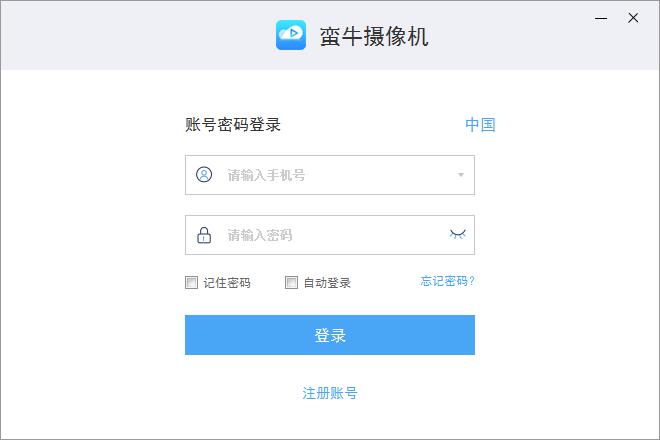
MNClient软件特色
设备管理:卡片功能拓展更丰富,管理查看更便捷
实时监控:你随时随地,想看就看
看家提醒:智能侦测,时时刻刻的守护着你
MNClient使用说明
Q1. 如何添加设备?
首先确保设备电源供电正常,设备启动,语音播报“欢迎使用”;
1. 点击首页右上角“+”;
2. 直接扫码添加或手动选择添加设备型号;
3. 根据页面文字提示及语音提示,重新绑定添加设备。
Q2. 添加设备失败
添加设备失败,可以选择重新绑定设备,用顶针轻插Reset孔,重置摄像头并重试。在绑定过程中,请注意一下几点:
1. 摄像机启动需要一点时间,大概20秒左右,请确保设备启动完毕,蓝 灯开始闪烁;
2. 请检查WiFi密码是否正确;
3. 请确保WiFi已经连接上了互联网;
4. 请确保WiFi不是5G路由器;
5. 将手机和摄像机尽量靠近路由器,建议等待配置完成后再将摄像头移致其他位置;
6. 手机音量过大可能影响声波接收,最佳音量范围是60%-70%。
Q3. 设备为什么要解绑?
1. 您需要把某一账号下的设备绑定到另一账号下时,您需要在当前账号下解绑,并在另一账号下重新绑定;
2. 当您想要把您的设备转送给他人时,需要您解绑设备,由他人绑定。
Q4. 设备解绑后如何重新添加?
1. 点击首页右上角“+”;
2. 直接扫码添加或手动选择添加设备型号;
3. 根据页面文字提示及语音提示,重新绑定添加设备。
Q5. 设备最大支持TF卡
当前设备最大支持128G存储卡——最好使用常见存储卡品牌。
Q6. 内存卡里视频可以通过PC读取吗?
支持在手机客户端回放和查看视频。
另外我们有专门的软件可以观看存储卡内的视频。
Q7. 摄像机对WiFi的要求
1. 建议选择信号较强的WiFi;
2. 目前摄像机不支持5GHz频段的WiFi;请让设备连接2.4GHz频段的WiFi;
3. 摄像机暂不支持WPA/WPA2企业级的WiFi;
4. 建议连接非桥接的WiFi,如果您家的WiFi是桥接的,可能会导致您的网络不稳定。
Q8. 摄像机有杂音
1. 如果对讲或开启声音时手机扬声器距离摄像机很近,会产生回音,建议关闭声音或放低手机音量并拉大手机与摄像机的距离;
2. 安装摄像机时,不要安装在家电产品附近,会产生干扰,引起杂音。
Q9. WiFi枪机和WiFi P2摇头机,插入内存卡后信息读不出来
WiFi枪机和WiFi P2摇头机不支持在设备通电的情况下插入内存卡;插入后需要手动断电和重新接通电源。
MNClient常见问题
WiFi设备添加/绑定失败?
添加设备失败,可以选择重新绑定设备,用顶针轻插Reset孔,重置摄像头并重试。在绑定过程中,请注意一下几点:
1. 摄像机启动需要一点时间,大概20秒左右,请确保设备启动完毕,蓝 灯开始闪烁或者设备云台转动;
2. 请检查WiFi密码是否正确;
3. 请确保WiFi已经连接上了互联网;
4. 请确保WiFi不是5G路由器;
5. 将手机和摄像机尽量靠近路由器,建议等待配置完成后再将摄像头移致其他位置;
6. 手机音量过大可能影响声波接收,最佳音量范围是60%-70%。
MNClient安装步骤
1.在软件园下载MNClient最新版安装包,解压后,双击exe程序,进入安装向导,单击下一步
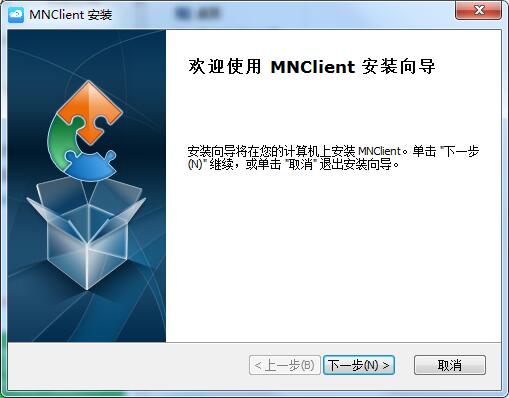
2.点击“浏览”选择安装文件夹,一般默认安装在电脑C盘,推荐安装在D盘,单击下一步
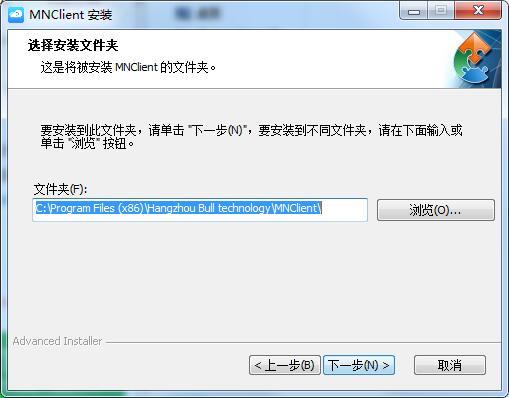
3.安装程序准备完毕,单击安装
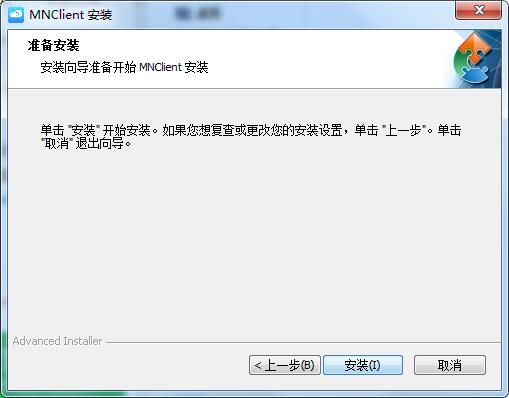
4.MNClient正在安装,请耐心等待
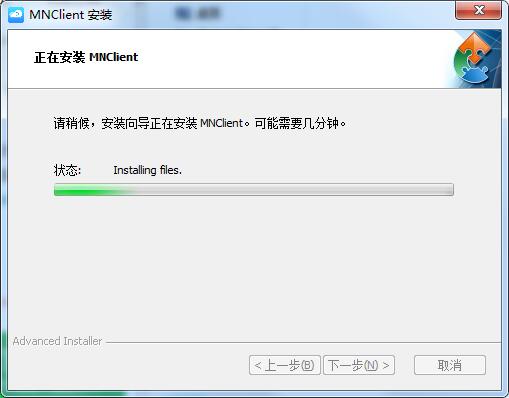
5.MNClient安装完成,单击完成退出安装向导
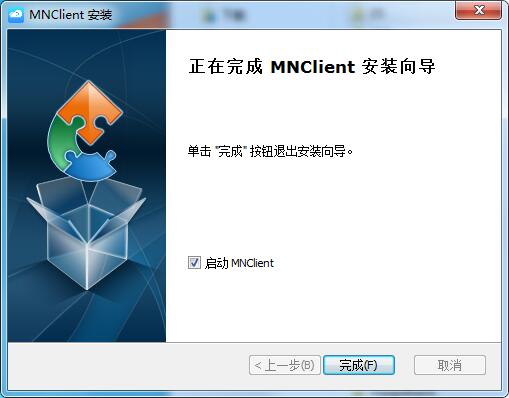
MNClient更新日志:
1:全新界面,清爽,简单,高效
2:性能越来越好
小编推荐:
强烈推荐下载MNClient,谁用谁知道,反正小编我已经用了。此外,悠络客电脑版、企业萤石云、鹰网通电脑客户端、协通XT800免费远程控制软件助手版、乐橙含光也是不错的软件,欢迎点击下载体验!
- Keynote
- 失落的大陆
- 谷歌浏览器mac版
- 房屋招租公告表
- 房地产客户跟进表
- 房地产折旧明细表
- 城镇维护建设资金收入表
- 基本建设财务管理人员备案表
- 金融系统行业标准一览表
- 采购品报价对比表
- 中介房源租凭信息表
- 最低收入居民家庭住房保障申请表
- 城镇热力及蒸汽生产供应情况
- 火山岛
- Turnover
- 银河英雄传说7
- 暗影格斗2
- 异星工厂
- 学法网
- Insomnia
- 火柴人绳索英雄2
- 从零开始学英语
- 北京市网上税务局(自然人版)
- 海贼无双4
- BadgeView.jar
- 《后室公司抢先版(Backroom Company)》V100.HotFix官方中文版[俄网Portable 2025.04.28更新1.7G]
- 《坏死症(Necrophosis)》V5.4.4.0官方版[俄网Portable 2025.04.29更新10.81G]
- 《恶土小队(Badlands Crew)》Build18270131官方中文版[俄网Пиратка 2025.04.29更新8G]
- 《WWE 2K16》V1.05+7Dlcs官方版[俄网Portable 2025.04.29更新44G]
- 《重铸纪元-自由地抢先版(Age Of Reforging The Freelands)》V1a(Build18269997)官方中文版[俄网Portable 2025.04.29更新45.38G]
- 《Love Live! 虹咲学园学园偶像同好会-心动闪耀的未来蓝图》Build16808576官方中文版[俄网Portable 2025.04.19更新1.79G]
- 《本游戏与大红按钮无关(Do Not Press The Button Or You'll Delete The Multiverse)》Build18255873官方中文版[俄网FitGirl 2025.04.29更新3.79G]
- 《星际游者(Mythical Concept STARNAUT)》Build18247689官方中文版[俄网Пиратка 2025.04.30更新11.2G]
- 《世界树迷宫3星海的访客HD高清版(Etrian Odyssey III HD)》Build17749085官方中文版[俄网Пиратка 2025.04.30更新1G]
- 《世界摩托车锦标赛25(MotoGP 25)》Build18206190官方中文版[俄网Пиратка 2025.04.30更新23.2G]
- parasite
- parasitic
- parasol
- parathyroid (gland)
- paratroops
- parboil
- parcel
- parcel bomb
- parcel post
- parched
- 前清旧梦(清宫戏,九龙夺嫡之后)
- [圣斗士/艾撒] 游过树海的鱼
- 恨不相逢未嫁时
- 迷魂记
- 恶魔军团
- 肥肥万岁
- 雪沫残花
- 兜兜ナシ轉轉
- 风色—白银魂
- 死咒
- [BT下载][追梦者联盟][更至18集][国语中字][HD-MP4][1080P] 剧集 2022 大陆 剧情 连载
- [BT下载][追爱家族][更至11集][国语中字][HD-MP4][1080P] 剧集 2022 大陆 剧情 连载
- [BT下载][心居][更至25集][国语中字][HD-MP4][1080P] 剧集 2022 大陆 剧情 连载
- [BT下载][Panorama 2022][更新至0328][英语无字][MKV][1080P][片源] 剧集 2022 英国 纪录 追更
- [BT下载][蕨草少女的白日梦][更至24集][国语中字][HD-MP4][1080P] 剧集 2022 大陆 剧情 连载
- [BT下载][黑金风暴 国语][更至26集][国语中字][HD-MP4][1080P] 剧集 2022 大陆 其它 连载
- [BT下载][黑金风暴 粤语][更至26集][粤语中字][HD-MP4][1080P] 剧集 2022 大陆 其它 连载
- [BT下载][烽烟尽处][更至14集][国语中字][HD-MP4][1080P] 剧集 2022 大陆 剧情 连载
- [BT下载][Kamikaze 第一季][全08集][丹麦语无字][MKV][1080P][WEB-RAW] 剧集 2021 丹麦 惊悚 打包
- [BT下载][远征大脚怪 Expedition Bigfoot 第一至二季][全02季][英语无字][MKV][1080P][WEB-RAW] 剧集 合 集 美国 纪录 打包
- BarTender模板图层怎么锁定与解锁?
- CorelDRAW X7怎么让图片有立体感?
- 猎豹免费wifi经常掉线该怎么办?
- CorelDRAW添加锚点快捷键
- 微小宝微信公众号素材合成器是什么?
- wps表格alt加分号快捷键失效怎么办?
- coreldraw x7怎么做高斯模糊效果
- wps2016打开的pdf怎么打印预览?
- wps表格无法打开xls文件怎么办?
- CorelDRAW X7怎么快速抠图?